Si vous vous êtes déjà retrouvé à installer des applications comme Photoshop pour supprimer l’arrière-plan des photos, iOS 16 vous apporte de très bonnes nouvelles. Avec iOS 16, vous pouvez facilement supprimer l’arrière-plan des images directement sur votre iPhone. Qu’il s’agisse d’un portrait de vous-même ou d’une photo de votre chien, vous pouvez désormais facilement convertir l’image en une image d’arrière-plan transparente et l’utiliser comme autocollant (entre autres). Alors, voici comment supprimer l’arrière-plan des photos sur iPhone avec iOS 16.
Table des matières
Supprimer l’arrière-plan des photos sur iPhone (2022)
Il existe plusieurs façons de supprimer l’arrière-plan de vos images sur iPhone. Nous couvrirons toutes ces méthodes, et vous pouvez utiliser celle qui convient le mieux à vos besoins. Comme toujours, vous pouvez utiliser la table des matières ci-dessous pour passer à n’importe quelle section qui vous intrigue.
Modèles d’iPhone prenant en charge la fonction de suppression d’arrière-plan d’iOS 16
Si vous vous demandez si votre iPhone prend en charge la nouvelle fonctionnalité de suppression d’arrière-plan, voici ce que dit Apple. Selon la société, la fonctionnalité utilise « des fonctionnalités avancées d’apprentissage automatique et d’analyse d’images ». Essentiellement, Apple n’a rendu la fonctionnalité disponible que sur les iPhones dotés d’un processeur A12 Bionic ou d’une version ultérieure. Voici tous les iPhones qui prennent en charge la fonction de suppression d’arrière-plan :
- iPhone 13
- iPhone 13 mini
- iPhone 13 Pro
- iPhone 13 Pro Max
- iPhone 12
- iPhone 12 mini
- iPhone 12 Pro
- iPhone 12 Pro Max
- iPhone 11
- iPhone 11 Pro
- iPhone 11 Pro Max
- iPhone XS
- iPhone XS Max
- iPhone XR
- iPhone SE 2e génération et 3e génération
Isoler les sujets de l’arrière-plan sur iPhone
Il existe quatre façons rapides d’isoler les sujets de l’arrière-plan. Il convient de souligner que cette fonction de suppression d’arrière-plan fonctionne sur n’importe quelle image où le sujet est clairement défini. Ainsi, que vous souhaitiez isoler une personne, un animal domestique ou un objet à partir de photos, vous pouvez utiliser cette méthode.
Méthode 1 : supprimer l’arrière-plan des images dans l’application Photos
L’application Photos est probablement l’endroit où vous parcourez vos photos le plus souvent. Et si vous souhaitez supprimer l’arrière-plan d’une image, vous pouvez désormais le faire directement ici.
- Dans l’application Photos, ouvrez l’image dont vous souhaitez supprimer l’arrière-plan. Pour cet exemple, j’utilise une image de moi-même. Maintenant, appuyez et maintenez sur le sujet jusqu’à ce qu’une lueur blanche apparaisse autour de l’image, comme indiqué dans le GIF ci-dessous.
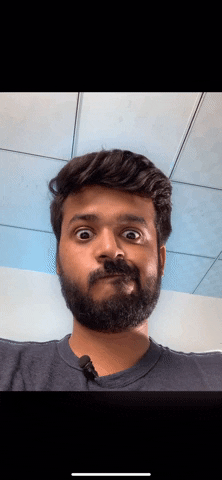
- Vous pouvez maintenant faire glisser le sujet et il sera retiré de l’arrière-plan et vous pouvez le faire glisser et le déposer à peu près n’importe où. Comme, dans iMessage (ou WhatsApp, d’ailleurs).
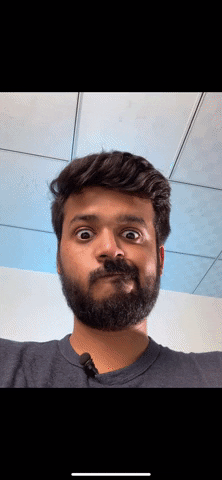
- Alternativement, une fois que la lueur blanche commence à apparaître, vous pouvez arrêter de tenir l’image et vous verrez un menu contextuel avec les options suivantes :
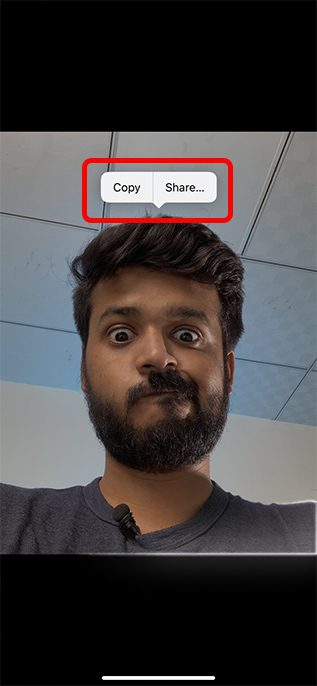
Vous pouvez utiliser « Copier » pour copier l’image sans l’arrière-plan, puis vous pouvez la coller où vous le souhaitez. Ou, vous pouvez appuyer sur « Partager » et partager directement « l’autocollant ».
Méthode 2 : supprimer l’arrière-plan des images Web (Safari uniquement)
En revanche, si vous souhaitez créer un autocollant à partir d’une image que vous avez trouvée sur le Web, ou si vous souhaitez supprimer l’arrière-plan d’une image Web, vous pouvez le faire directement depuis Safari. Vous n’avez pas besoin de télécharger l’image et d’utiliser la méthode de l’application Photos mentionnée ci-dessus. Voici comment vous pouvez supprimer les arrière-plans des images sur le Web à l’aide de Safari dans iOS 16.
- Recherchez l’image dont vous souhaitez supprimer l’arrière-plan dans Safari. Maintenant, appuyez longuement sur l’image et vous verrez un menu contextuel.
- Ici, appuyez sur « Copier le sujet » pour supprimer l’arrière-plan et copier le sujet dans votre presse-papiers. Vous pouvez maintenant coller l’image copiée (sans l’arrière-plan) où vous voulez l’utiliser.
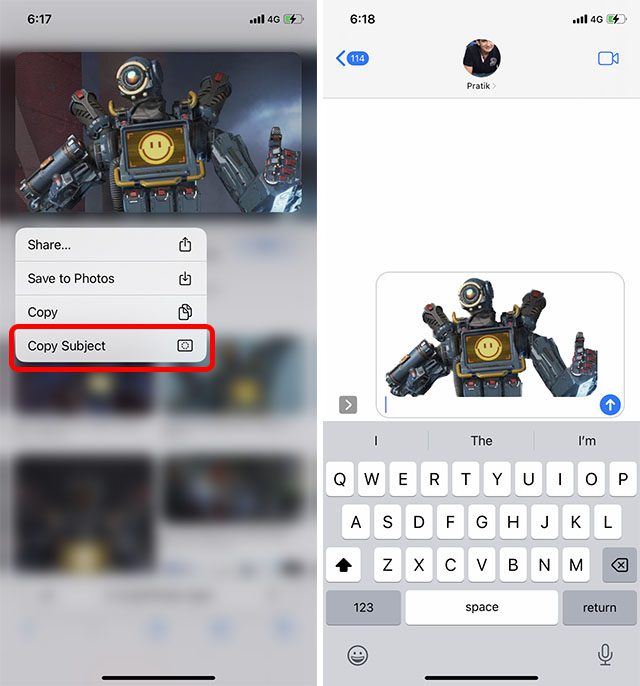
Méthode 3 : supprimer l’arrière-plan des images à l’aide de l’application Fichiers
Vous pouvez également supprimer l’arrière-plan des images enregistrées dans l’application Fichiers sur votre iPhone sans avoir à les exporter vers l’application Photos.
- Ouvrez l’application Fichiers et accédez à l’image dont vous souhaitez supprimer l’arrière-plan.
- Appuyez longuement sur la vignette de l’image dans l’application Fichiers et appuyez sur « Actions rapides ». Maintenant, appuyez sur « Supprimer l’arrière-plan ».
Voilà, l’application Fichiers supprimera l’arrière-plan de l’image et
L’application Apple Files offre également un moyen simple de supprimer des sujets des images.
1. Lancez l’application Fichiers sur votre iPhone, puis dirigez-vous vers une image.
2. Maintenant, appuyez longuement sur l’image et choisissez Actions rapides. Après cela, appuyez sur Supprimer l’arrière-plan dans le menu contextuel.
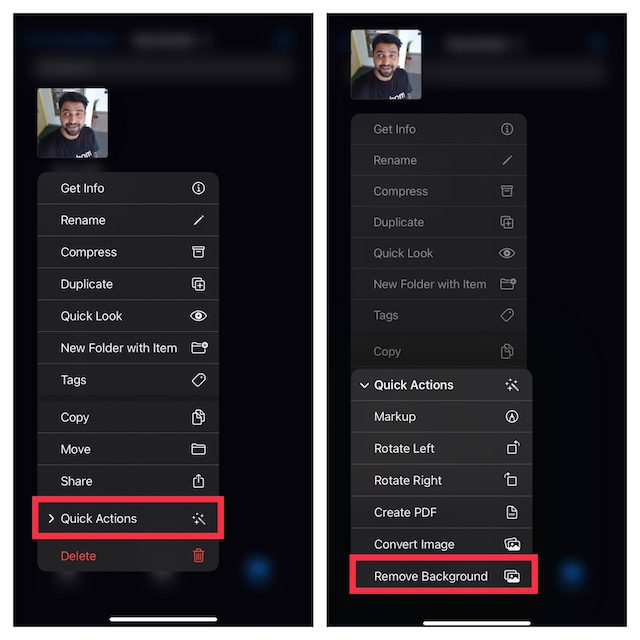
L’application Fichiers supprimera instantanément l’arrière-plan de l’image et l’enregistrera au même emplacement.
Remarque : L’option « Supprimer l’arrière-plan » de l’application Fichiers s’affiche également sur notre iPhone X, même si la fonctionnalité n’est pas prise en charge sur le téléphone. Cela dit, il semble qu’Apple aurait également pu rendre l’iPhone X compatible avec la fonction « Supprimer l’arrière-plan ».
Quelles applications prennent en charge l’outil de suppression d’arrière-plan d’iOS 16 ?
La fonctionnalité de suppression d’arrière-plan d’iOS 16, qui est une sorte d’extension de la fonctionnalité de recherche visuelle lancée avec iOS 15, est étroitement intégrée à presque toutes les applications système existantes. Voici quelques-unes des applications que nous avons testées, où la fonctionnalité fonctionne comme un charme :
- Photos
- Safari
- messages
- Courrier
- Des dossiers
- Remarques
Comment supprimer l’arrière-plan des images sur les modèles d’iPhone non pris en charge
Étant donné qu’Apple empêche de nombreux iPhones d’obtenir la nouvelle fonctionnalité « supprimer l’arrière-plan » avec iOS 16, si vous avez un iPhone plus ancien, vous devrez recourir à des options tierces pour obtenir des fonctionnalités similaires.
L’outil que nous recommandons pour supprimer l’arrière-plan des images est le site Web remove.bg (visite). Il s’agit d’un outil entièrement en ligne où vous pouvez télécharger une image (ou même cliquer sur une depuis l’appareil photo de votre iPhone). Le site Web supprimera alors l’arrière-plan pour vous et vous pourrez télécharger l’image sans l’arrière-plan.
Si vous recherchez d’autres options que vous pouvez utiliser pour supprimer les arrière-plans de vos images, vous devriez consulter notre article sur la suppression des arrière-plans d’images sans Photoshop.
Supprimer facilement les arrière-plans des images dans iOS 16
Eh bien, c’est ainsi que vous pouvez supprimer l’arrière-plan et isoler les sujets de vos images sur iOS 16. Cette nouvelle fonctionnalité est très pratique lorsque vous devez rapidement extraire un sujet d’une image, même si dans mon cas, c’est principalement parce que je Je le partage sous forme d’autocollant. Cependant, quels cas d’utilisation voyez-vous pour cette fonctionnalité ? Et à quelle fréquence avez-vous besoin d’isoler le sujet dans vos photos iPhone ? Partagez vos pensées avec nous dans les commentaires ci-dessous.

